|
Nude

(Résultat réduit)
Pour visualiser en grandeur réelle, cliquer sur le tag.
|
Ce tutoriel est une traduction d'une création originale de
Norma du site
PSP Art Y Diseno
dont j'ai obtenu la permission pour la traduire.
Il est
strictement interdit de
copier cette traduction, de la distribuer sur
le Net sans ma permission écrite et/ou d'afficher votre résultat
sur le Net sans y inclure le lien original de Norma et le lien
de cette traduction.
Merci de respecter notre
travail.
Vous trouverez le tutoriel original
ici.
Thank you Norma to have given me the permission to translate your
tutorial.
La création de cette traduction a été réalisée avec PSPXI.
Filtres
* Xero
* Graphics Plus
Pour télécharger ce filtre, cliquez ici
Installer le filtre dans le répertoire Plugins de votre choix
Matériel
* Tubes - Dégradé - Masque - Pinceau
Placer le matériel dans les répertoires de votre choix.
Le fichier cdh_stone_wall.PspBrush est un pinceau.
Il doit être importé comme un pinceau personnalisé.
Pour savoir comment importer un pinceau, cliquez
ici
Placer le fichier Nude.PspGradient dans un dossier où vous
pourrez facilement le retrouver dans les dégradés de votre PSP
Les tubes sont des créations de Mou et Thaïss
Mou partage ses tubes sur son site
Mounier Tubes
Thaïss partage ses tubes sur différents groupes d'échange de
tubes
Pour savoir lesquels, cliquez
ici.
Merci à vous tous pour votre magnifique travail. :)
** Les calques de certains tubes
sont invisibles afin
de réduire le poids du fichier Matériel.
Pour voir les tubes, enlever le X rouge dans la palette des
calques. **
Il
est strictement interdit
d'enlever la signature, de renommer les tubes ou de redistribuer
les tubes sans l'autorisation écrite des créateurs de ces
tubes.
Merci de respecter leurs conditions d'utilisations.
Télécharger le matériel
ici
Attention
En cliquant sur le lien, vous
aurez une nouvelle fenêtre qui s'ouvrira.
Repérer dans la liste le fichier Matériel dont vous avez
besoin.
Cliquez dessus. Une autre fenêtre va s'ouvrir.
Dans le bas
de la fenêtre, cliquez sur Download.
Une autre fenêtre va s'ouvrir.
Il sera écrit "Download Now"
Cliquez sur ce bouton. Une autre fenêtre s'ouvrira
Un décompte de 10 secondes apparaîtra.
Après ce décompte, le fichier sera disponible.
Cliquez sur "Click here to download the file" pour télécharger le matériel.
Préparation.
À l'aide de la touche Shift et la lettre D de votre clavier,
faire une copie du matériel. Fermer les originaux.
Ouvrir le masque Vix_Mask35.jpg et le minimiser
Palette Styles et Textures
Ouvrir la fenêtre de configuration de la couleur Premier plan
Repérer le dégradé Nude
Style Linéaire - Angle à 45 - Répétitions à 1 - Inverser décoché
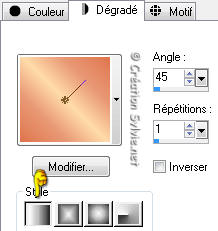
Couleur Arrière-plan = #000000
Vous êtes prêt alors allons-y. :)
|
Pour vous guider pendant la création de ce tag,
cliquer sur cette flèche avec le bouton gauche de la souris
et déplacer pour marquer votre ligne

|
Étape 1.
Ouvrir une nouvelle image de 600 x 600 pixels, fond transparent
Outil Pot de peinture
Avec le bouton droit de la souris,
appliquer la couleur Arrière-plan dans la nouvelle image
Étape 2.
Calques - Nouveau calque raster
Outil Pinceau
Repérer le pinceau cdh_stone_wall
Appliquer le pinceau, à gauche, de haut en bas (4 fois)
Répéter au centre et à droite
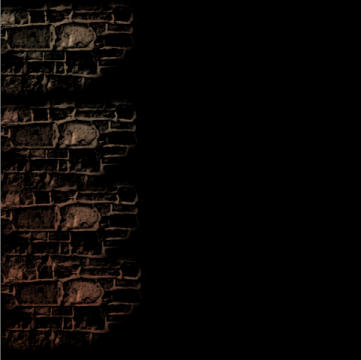
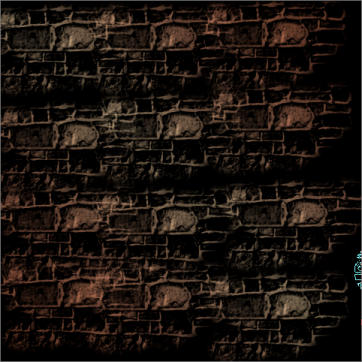
Étape 3.
Palette Styles et Textures
Ouvrir la fenêtre de configuration du dégradé
Changer l'Angle à 315
Étape 4.
Calques - Nouveau calque raster
Outil Pot de peinture
Appliquer le nouveau dégradé dans le nouveau calque
Effets - Effets de textures - Fourrure
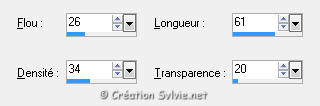
Effets - Modules externes - Xero - Artwork
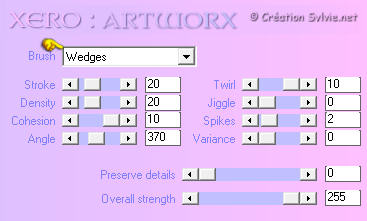
Effets - Modules externes - Graphics Plus - Emboss
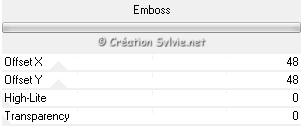
Étape 5
Calques - Nouveau calque de masque - À partir d'une image
Repérer dans la liste déroulante le masque Vix_Mask35.jpg

Calques - Fusionner - Fusionner le groupe
Effets - Modules externes - Graphics Plus - Emboss
Même configuration que l'étape 4 (48 ~ 48 ~ 0 ~ 0)
Effets - Effets 3D - Ombre de portée
5 ~ 5 ~ 75 ~ 15.00, couleur Noire
Étape 6.
Ouvrir le tube
ausr_paravion_rightscrew
Édition - Copier
Retourner à votre tag
Édition - Coller comme nouveau calque
Réglage - Teinte et saturation
- Teinte/Saturation/Luminosité
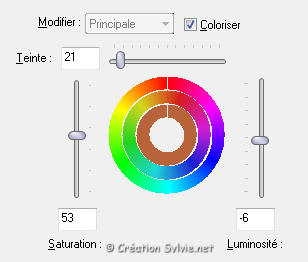
Réglage - Netteté - Netteté
Placer dans le rectangle du haut, dans le haut à gauche

Effets - Effets 3D - Ombre de portée
3 ~ 3 ~ 75 ~ 5.00, couleur Noire
Calques - Dupliquer
Déplacer en dessous du premier bouton
(Voir Résultat final)
Calques - Fusionner - Fusionner avec le calque de dessous
Calques - Dupliquer
Image - Miroir
Calques - Fusionner - Fusionner avec le calque de dessous
Calques - Dupliquer
Image - Renverser
Étape 7.
Ouvrir le tube Thaïss[1]...S-J-P
(femme)
Édition - Copier
Retourner à votre tag
Édition - Coller comme nouveau calque
Image - Redimensionner
Décochez Redimensionner tous les calques
Redimensionner à 85%
Réglage - Netteté - Netteté
Placer au centre du tag, un peu vers la gauche
(Voir Résultat final)
Effets - Effets 3D - Ombre de portée
5 ~ 5 ~ 75 ~ 15.00, couleur Noire
Étape 8.
Ouvrir le tube hmo_heart
Édition - Copier
Retourner à votre tag
Édition - Coller comme nouveau calque
Image - Redimensionner
Décochez Redimensionner tous les calques
Redimensionner à 90%
Réglage - Teinte et saturation
- Teinte/Saturation/Luminosité
Même configuration que l'étape 6 (déjà en mémoire)
Presser la touche Shift + la lettre G pour faire apparaître la
fenêtre Correction Gamma
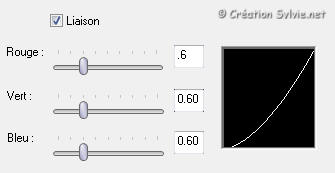
Placer dans le bas du tag, à droite

Étape 9.
Édition - Coller à nouveau le tube du coeur comme nouveau calque
Image - Miroir
Image - Redimensionner
Décochez Redimensionner tous les calques
Redimensionner à 70%
Réglage - Teinte et saturation
- Teinte/Saturation/Luminosité
Même configuration que l'étape 6 (déjà en mémoire)
Presser la touche Shift + la lettre G pour faire apparaître la
fenêtre Correction Gamma
Même configuration que l'étape 8
Placer à droite de l'autre coeur

Outil Sélection - Lasso
Sélectionner le collier qui se trouve par dessus l'autre coeur

Presser la touche Delete (Suppr) de votre clavier
Sélections - Désélectionner tout
Calques - Fusionner - Fusionner avec le calque de dessous
Effets - Effets 3D - Ombre de portée
5 ~ 5 ~ 75 ~ 15.00, couleur Noire
Étape 10.
Ajouter votre signature et le texte de votre choix
Calques - Fusionner - Fusionner les calques visibles
Voilà ! Votre tag est terminé
Il ne vous reste plus qu'à le redimensionner si nécessaire et à
l'enregistrer en format JPG, compression à 25
J'espère que vous avez aimé faire ce tutoriel. :)
Il est interdit de copier ou de distribuer
cette traduction sans mon autorisation
|